Как слушать Apple Music на колонках Sonos?
Выбор динамика важен, когда вы хотите послушать классную музыку, и Sonos — лучший вариант для большинства людей. Sonos предлагает широкий спектр великолепно звучащих динамиков и звуковых панелей, а также поддерживает самые разные потоковые сервисы, такие как Spotify, Tidal или Apple Music. Sonos теперь также поддерживает пространственный звук Apple Music. Sonos утверждает, что Apple Music с пространственным звуком поместит слушателей в центр их музыки. Здесь мы покажем вам несколько способов воспроизведения Apple Music на Sonos чтобы насладиться 360-градусным прослушиванием.
Содержание Руководство Метод 1. Добавьте Apple Music для воспроизведения на SonosМетод 2. AirPlay Apple Music на SonosМетод 3. Загрузка Apple Music на SonosЗаключение
Метод 1. Добавьте Apple Music для воспроизведения на Sonos
Sonos и Apple уже некоторое время поддерживают позитивные деловые отношения, и это действительно важно для людей, которые владеют колонками Sonos, а также подписаны на Apple Music. В прошлом году Sonos также добавил поддержку пространственного звука в Apple Music, так что вы можете наслаждаться многомерным иммерсивным звуком! Итак, как можно воспроизводить Apple Music на устройствах Sonos? Первый метод, которым мы здесь поделимся, — это добавить сервис в приложение Sonos. Вот что вам нужно знать:
Шаг 1. Во-первых, убедитесь, что у вас установлена последняя версия приложения Sonos и приложения Apple Music на iOS или Android. Вам также следует подписаться на Apple Music, поскольку это услуга на основе подписки.
Шаг 2. Запустите приложение Sonos и нажмите вкладку «Настройки» в нижней части экрана.
Шаг 3. Нажмите Services & Voice > Music & Content > Add a Service. Прокрутите список доступных опций, чтобы найти Apple Music. Следуйте инструкциям по входу в систему.
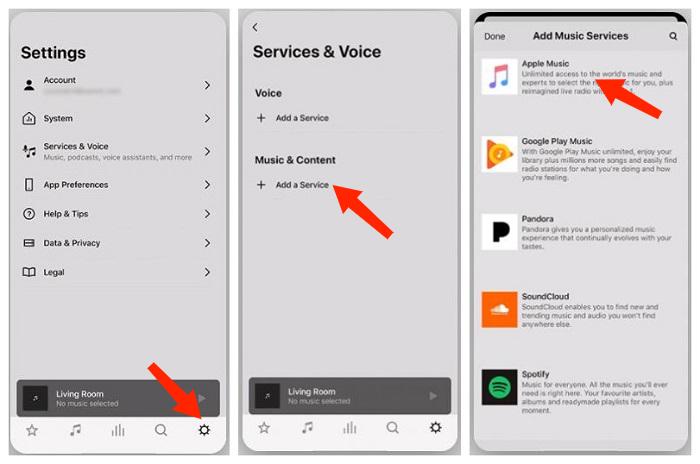
После этого вы сможете получить доступ к Apple Music на колонке Sonos в любое время. Вернитесь в приложение Sonos, щелкните музыкальный значок внизу и выберите Apple Music. Вся ваша библиотека Apple Music будет загружена сюда, и вы сможете воспроизводить музыку, не выходя из приложения Sonos.
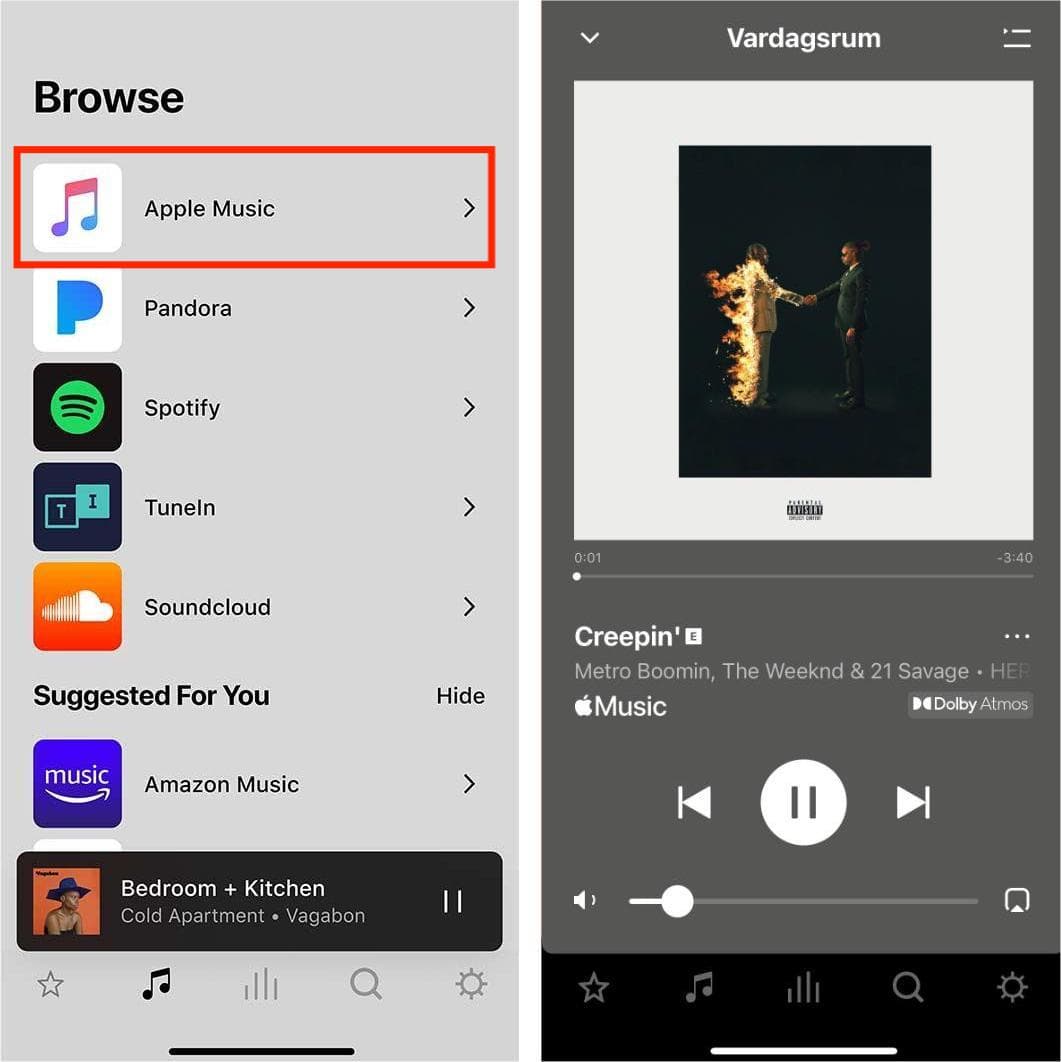
Sonos теперь предлагает своего собственного голосового помощника, которого можно вызвать с помощью «Привет, Sonos». Он может подключаться к вашему потоковому сервису по вашему выбору, чтобы воспроизводить музыку на динамике Sonos. Если у вас есть Apple Music, подключенный через Sonos, например, вы можете произносить команды, например, «Привет, Sonos, воспроизвести Любовник Тейлор Свифт».
Чтобы настроить Sonos Voice Control с мобильного устройства, перейдите в Настройки в приложении Sonos > Службы и голос > Добавить голосового помощника > Sonos Voice Control и следуйте оставшимся инструкциям. Вам также следует установить Apple Music в качестве музыкального сервиса по умолчанию.
Метод 2. AirPlay Apple Music на Sonos
Можно ли воспроизводить Apple Music на Sonos без приложения Sonos? Да! Главное преимущество устройств iOS перед телефонами Android — это AirPlay. AirPlay позволяет транслировать контент с Mac, iPhone, iPad или Apple TV на совместимый динамик и ресивер. Потоковое содержимое включает музыку, видео, фотографии и демонстрацию экрана, все из которых сохраняют свои метаданные при отправке через AirPlay. В наши дни, помимо устройств Apple, эту технологию поддерживают различные сторонние динамики, включая такие бренды, как Bose, Sonos, Marshall, JBL и Yamaha.
В принципе, все колонки Sonos поддерживают Airplay, так что это просто. При использовании AirPlay вы также можете использовать многокомнатное прослушивание Sonos, отправляя свои мелодии на каждую имеющуюся у вас колонку Sonos. Вот как воспроизводить Apple Music на вашем Sonos с помощью Airplay:
Шаг 1. Откройте приложение Apple Music на вашем устройстве iOS/iPad OS и включите все, что захотите.
Шаг 2. Проведите пальцем вниз от правого верхнего угла экрана, чтобы открыть Пункт управления, просто коснитесь значка треугольника с расходящимися концентрическими кольцами в правом верхнем углу панели воспроизведения звука, и вы увидите доступные вам аудиовыходы. Выберите динамик Sonos для потоковой передачи того, что вы воспроизводите в приложении Apple Music.
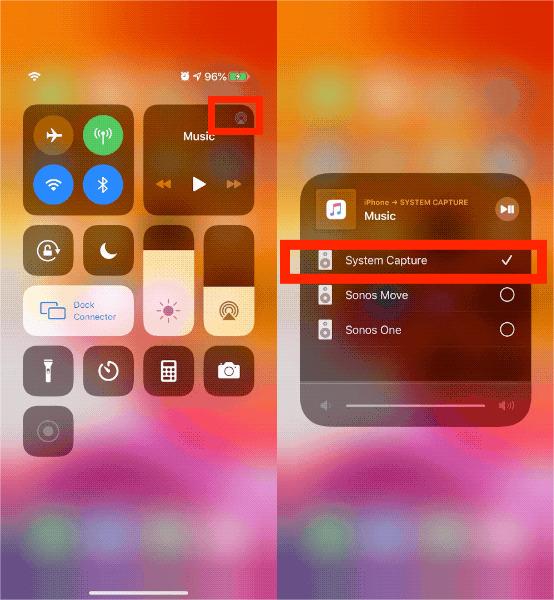
Для воспроизведения Apple Music на Sonos все устройства AirPlay должны быть в одной сети. Не все устройства Sonos совместимы с AirPlay. Если один или несколько ваших продуктов Sonos не указаны в меню AirPlay, убедитесь, что они совместимы с AirPlay. Продукты Sonos, совместимые с AirPlay, включают Beam, Era, One, Play:5, Playbase и другие, вы можете зайти на веб-сайт Snonos, чтобы проверить их.
Метод 3. Загрузка Apple Music на Sonos
Хотя пользоваться Apple Music на Sonos так просто для всех пользователей, некоторые пользователи хотят отменить Apple Music или перейти на другой бесплатный музыкальный сервис из-за возросшей цены. Но перед отменой Apple Music вам нужно знать, что после отмены Apple Music вся музыка исчезнет из вашей библиотеки, даже если вы уже загрузили ее на свое устройство. К счастью, Sonos позволяет вам транслировать вашу музыкальную библиотеку с локального устройства на вашу систему Sonos. Поэтому третий способ воспроизведения Apple Music на вашем Sonos — это загрузка песен Apple Music на Sonos.
Теперь загружаемые аудиоформаты, поддерживаемые Sonos, включают MP3, MP4, M4A, WMA, AAC, FLAC, ALAC, AIFF, WAV и OGG. Однако, хотя песня в Apple Music закодирована в формате AAC, она защищена DRM. Apple использует это, чтобы предотвратить доступ к музыкальным файлам с неавторизованных устройств. Чтобы без проблем воспроизводить Apple Music на динамиках Sonos, рассмотрите возможность удаления DRM из Apple Music.
Необходимо иметь хороший инструмент для удаления Apple Music DRM, который может конвертировать песни Apple Music, защищенные DRM, в обычные аудиоформаты, которые можно воспроизводить на устройствах любого типа. AMusicSoft Apple Music Converter является превосходной из многих программ. Он может удалить DRM из песен, плейлистов, подкастов, аудиокниг и купленных файлов Apple Music в iTunes. После удаления DRM вы можете резервное копирование библиотеки Apple Music на любом устройстве и воспроизводите с помощью любого медиаплеера.
Нажмите кнопку «Бесплатная загрузка» ниже, чтобы получить песни без DRM! С программным обеспечением AMusicSoft ваш процесс прослушивания Apple Music больше не будет ограничен DRM!
Бесплатная загрузка Бесплатная загрузка
Шаг 1. Откройте программное обеспечение AMusicSoft, войдите во встроенный веб-плеер и войдите в систему, используя свой Apple ID. Затем вы можете выполнить поиск песни Apple Music, с которой вы хотите удалить DRM. Просто перетащите их на кнопку «+», и программное обеспечение извлечет данные из Apple Music.

Шаг 2. Нажмите раскрывающийся список «Формат вывода», чтобы выбрать MP3 или другие форматы в качестве выходного формата, а также папку в соответствии с вашими требованиями.

Шаг 3. Нажмите кнопку «Конвертировать». AMusicSoft Apple Music Converter поможет вам немедленно удалить защиту DRM с песен Apple Music, выполнив пакетное конвертирование с 5-кратной скоростью.

Шаг 4. Подождите некоторое время, пока процесс не завершится. Чтобы сохранить результаты, перейдите в раздел Finished и проверьте наличие треков, доступных для загрузки. Теперь ваши песни свободны от DRM, что означает, что вы можете загружать их на Sonos.
Шаг 5. Откройте приложение Sonos для macOS или Windows.
Шаг 6. В меню «Управление» выберите «Настройки музыкальной библиотеки». Нажмите + (плюс) на macOS или «Добавить», если вы используете Windows.
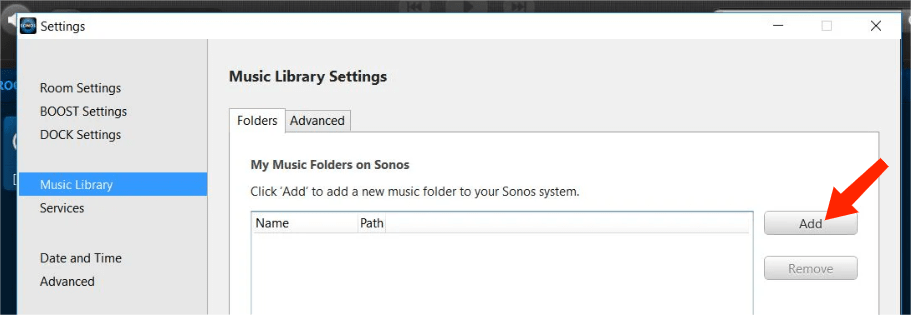
Шаг 7. Выберите папку «Моя музыка» и следуйте инструкциям на экране, чтобы завершить добавление вашей музыкальной библиотеки. В зависимости от размера вашей музыкальной библиотеки индексация может занять несколько минут.
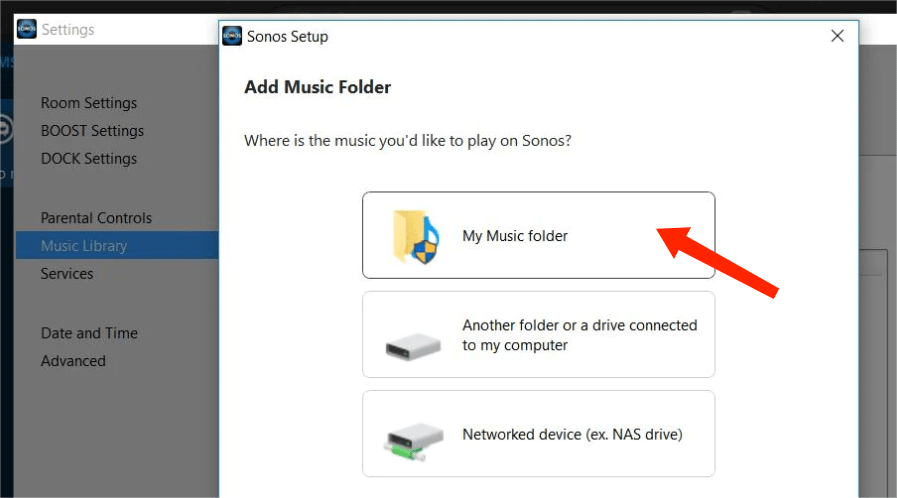
Заключение
У вас есть выбор, чтобы выбрать то, что подходит вам, когда дело доходит до того, как наслаждаться Apple Music на Sonos. Когда вы ищете офлайн-опции, AMusicSoft Apple Music Converter очень удобно. С помощью AMusicSoft Apple Music Converter вы можете загружать песни, альбомы и плейлисты Apple Music в MP3, а затем легко загружать их в систему Sonos. Так зачем же ждать? Наслаждайтесь соединением Sonos + Apple Music с AMusicSoft и поднимите свои впечатления от прослушивания музыки на новый уровень.
Люди Читайте также
- Узнайте о «Могу ли я воспроизводить Apple Music на Alexa»
- Как транслировать Apple Music на Echo Dot
- Apple Music для Chromecast через iPhone, Android, Windows и Mac
- Как воспроизводить Apple Music на умных колонках Google Home/Nest
- Решения: как транслировать Apple Music на PS4
- Как воспроизводить Apple Music на консолях PS5 двумя способами?
- Как получить Apple Music на устройстве Roku (3 способа)
Роберт Фабри — ярый блоггер и энтузиаст, увлеченный технологиями, и, возможно, он сможет заразить вас, поделившись некоторыми советами. Он также страстно увлечен музыкой и писал для AMusicSoft на эти темы.